dll怎么修改 如何更改DLL文件的版本号信息
更新时间:2023-07-14 09:03:41作者:xiaoliu
dll怎么修改,当我们需要使用某个程序或应用的时候, DLL(Dynamic Link Library)文件是不可少的一部分。然而有时候我们需要修改DLL文件的版本号信息,来满足特定的需求或解决一些问题。那么如何修改DLL文件的版本号信息呢?下面我们来探讨一下这个问题。
如何更改DLL文件的版本号信息
方法如下:
1.首先找到想要更改的DLL文件,现看一下他的属性,和原始版本号。第二要求电脑上要有exescope编辑器。

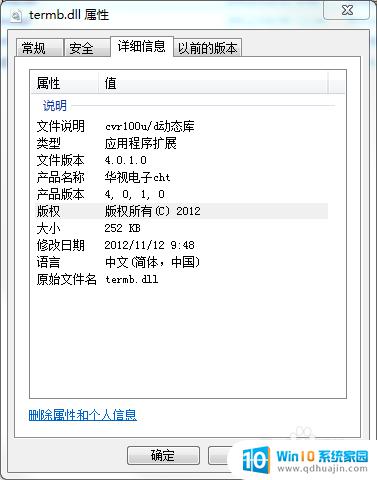
2.右击该文件,在菜单中选择是用exescope编辑器打开。
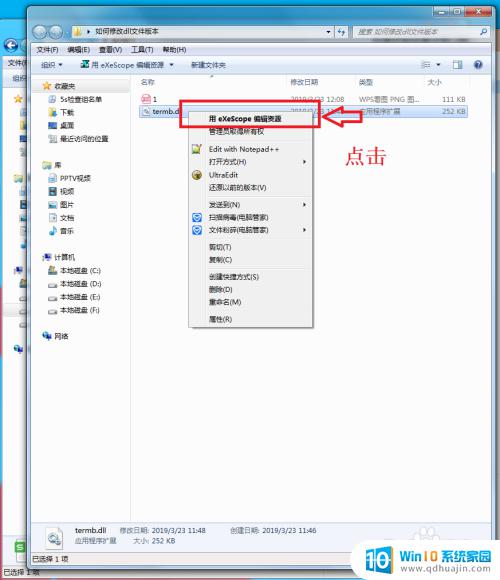
3.在exescope编辑器界面找到资源项目。

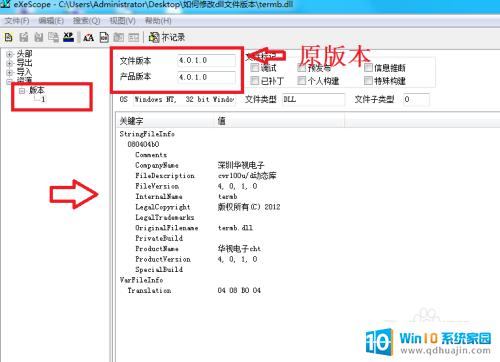
4.点击资源的加号按钮,向下展开,找到“1”标识,并点击。

5.在右侧会出现版本信息,修改版本号即可,看你想修改那个版本号。
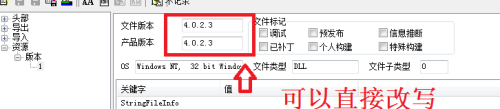
6.修改完后点击左上角的保存更新按钮,在出现的对话框选择确认即可完成更改。
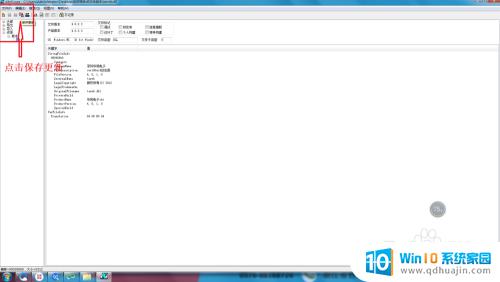
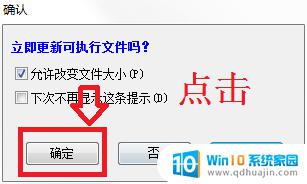
7.最后点击该文件查看属性,即可看到版本与之前不同了。
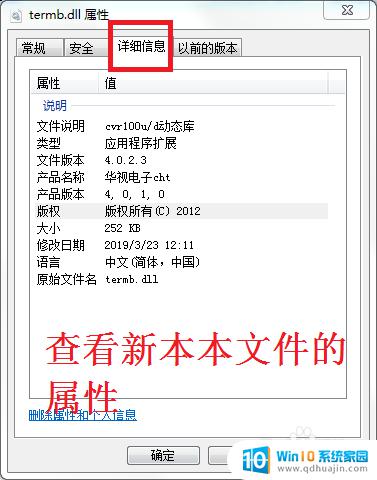
在修改DLL文件时,我们需要牢记版本号的重要性。在正确的版本号下,文件可以被正确地加载和使用。此外,更改DLL文件中的信息需要小心谨慎,节省备份并避免任何不必要的损害。





